사용자 지정 롤업 엔터티를 사용하여 예측 구성
예측은 사용자 지정 및 기타 기본 롤업 엔터티(현재 테이블이라고 함)를 지원하므로 조직 요구 사항에 맞는 예측을 구성할 수 있습니다.
라이선스 및 역할 요구 사항
| 요구 사항 유형 | 반드시 필요 |
|---|---|
| 라이선스 | Dynamics 365 Sales Premium 또는 Dynamics 365 Sales Enterprise 추가 정보: Dynamics 365 Sales 가격 |
| 보안 역할 | 시스템 관리자 또는 예측 관리자 추가 정보: 미리 정의된 영업에 대한 보안 역할 정보 |
작동 원리
특정 조직의 예측을 구성하려면 엔터티를 롤업 엔터티로 선택하고, 관련 엔터티를 계층 엔터티로 선택한 다음, 이들 간의 관계를 설정할 수 있습니다.
노트
- 변경 추적이 활성화된 엔티티만 롤업 엔티티로 사용할 수 있습니다. 자세한 내용은 데이터 동기화를 제어하기 위해 변경 내용 추적을 활성화를 참조하세요.
- 계층이 활성화된 엔터티만 계층 엔티티로 사용할 수 있습니다.
예측은 롤업 엔터티와 계층적 엔터티 사이에 최대 두 가지 수준의 관계를 지원합니다. 예를 들어 영업 기회 > 담당자(사용자) > 지역(지역) > 지역입니다. 여기에서 담당자는 사용자 유형의 영업 기회 엔터티에 있는 특성이며, 지역은 지역 유형의 사용자 엔터티에 있는 특성입니다. 이를 통해 복잡한 조직 요구 사항에 대한 예측을 보다 구체적으로 수행할 수 있습니다.
예측 열을 구성하는 동안 예측에 필요한 일부 특성은 예측 범주, 예상 수익 및 예상 종료 날짜입니다. 일반적으로 이러한 특성은 선택한 롤업 엔터티에서 사용할 수 있습니다. 영업 기회 분할 및 영업 기회 제품과 같은 복잡한 데이터 모델의 경우 이러한 속성은 롤업 및 관련 엔터티 간에 분산됩니다. 이러한 복잡성을 해결하기 위해 향상된 예측은 예측 범주 및 예상 종료 날짜에 대한 관련 특성 선택을 지원합니다.
예를 들어 영업 기회 제품과 영업 기회 분할이라는 두 가지 데이터 모델을 고려해 보겠습니다.
영업 기회 제품
이 모델을 사용하여 제품 기반 수익 예측을 생성합니다.
제품 기반 예측의 경우 제품 수준 수익은 영업 기회 제품 엔터티에서 발생합니다. 따라서, 영업 기회 제품은 롤업 엔터티로 선택해야 하며 제품은 영업 기회 제품 롤업 엔터티와 직접적인 관계가 있는 계층 엔터티로 선택해야 합니다.
예측의 다른 주요 특성은 예측 범주와 예상 종료 날짜입니다. 이러한 특성은 영업 기회 제품 롤업 엔터티와 관련된 영업 기회 엔터티에서 사용할 수 있습니다.
따라서 다음 엔터티를 사용하여 예측을 생성합니다.
- 영업 기회 제품을 롤업 엔터티로
- 제품을 계층 엔터티로
- 예측 범주 및 예상 종료 날짜에 대한 영업 기회
다음 이미지는 위에서 언급한 데이터 모델을 보여줍니다.
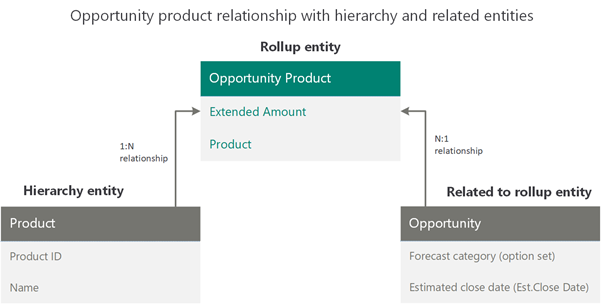
이 예측을 구성해 보겠습니다.
제품 예측 템플릿을 선택하십시오. 이 템플릿은 영업 기회 제품 및 제품 계층을 기반으로 예측을 구성하는 데 사용할 수 있습니다.
노트
처음부터 만들기를 선택해 사용자 지정 엔터티와 사용자 지정 관계를 기반으로 예측을 생성할 수 있습니다.
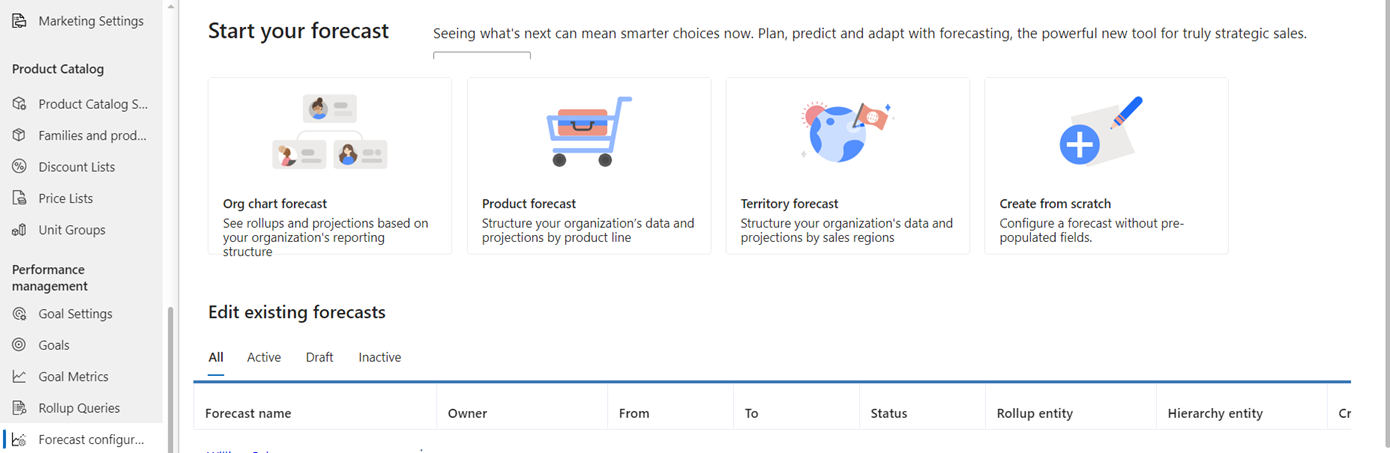
일반 섹션에서 롤업 엔터티를 영업 기회 제품으로, 계층 엔터티는 제품으로 선택합니다.
롤업 엔터티와 계층 엔터티 간에 직접적인 관계가 있으므로 관계를 영업 기회 제품 > 기존 제품(제품) > 제품으로 선택합니다. 여기에서 기존 제품은 제품 계층 엔터티와 관계가 있는 영업 기회 제품 롤업 엔터티의 특성입니다.
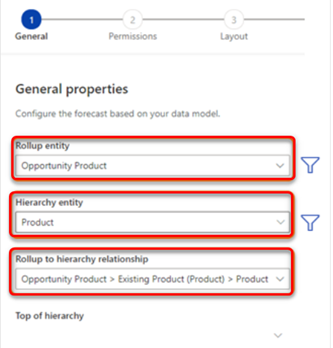
롤업 엔터티와 계층 엔터티 간에 직접적인 엔터티 관계가 없는 경우 관련 특성을 선택하여 관계를 정의할 수 있습니다. 관련 항목 탭을 선택한 다음 목록에서 관련 특성을 선택하십시오. 이 목록에는 계층 구조 정의 엔터티의 특성만 표시됩니다. 관계가 없으면 엔터티 및 관련 탭이 비어 있으며 예측을 구성할 수 없습니다.
양식에 기타 필요한 정보를 입력하고 다음을 선택합니다. 추가 정보: 일반 속성 및 예약 정의
보기 권한 제공의 단계를 수행하십시오.
레이아웃 섹션에서 롤업 엔터티 또는 관련 엔터티에서 옵션 집합 엔터티를 선택하십시오. 이 데이터 모델의 경우 예측 범주가 엔터티 엔터티에 있습니다. 관련 엔터티에서 영업 기회(영업 기회) 옵션 집합 엔터티를 선택하십시오.
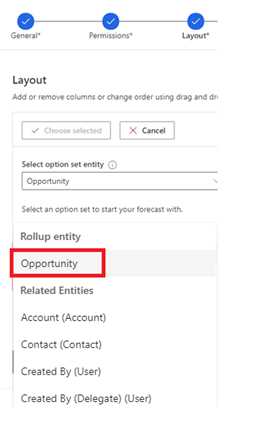
a. 영업 기회(영업 기회) 엔터티에서 예측 범주 옵션 집합이 선택되고 자동으로 구성됩니다.
b. 각 열을 구성하려면 해당 기어 아이콘
 을 열면 열 구성 섹션이 열립니다.
을 열면 열 구성 섹션이 열립니다.c. 금액 필드에서 영업 기회 제품(롤업 엔터티)에서 소계 특성이 선택됩니다. 그러나 영업 기회 제품 엔터티에서 날짜 필드 엔터티를 사용할 수 없습니다. 관련 영업 기회 엔터티를 선택한 다음 예상 종료 날짜 특성을 선택할 수 있습니다.
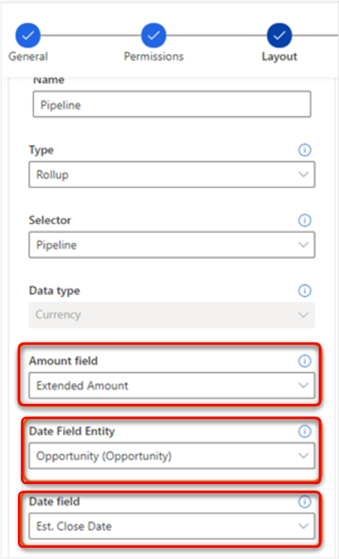
d. 양식에 기타 필요한 정보를 입력하고 저장합니다.
단계를 반복하여 필요에 따라 다른 열을 구성하고 다음을 선택합니다. 추가 정보: 레이아웃 및 열 선택
프리미엄 예측을 활성화했고 자동으로 스냅샷을 찍으려면 자동으로 스냅샷 찍기를 참조하세요.
단순 열 데이터 활성화 및 업로드의 단계를 수행하십시오.
영업 기회 분할
중요
기회 분할은 사용자 지정 엔터티이며 기본적으로 사용할 수 없습니다. 롤업 엔터티로 사용할 수 있도록 먼저 기회 분할 사용자 지정 엔터티를 만들어야 합니다. 추가 정보: 사용자 지정 테이블 만들기.
이 모델을 사용하여 영업 기회 분할 예측을 생성합니다.
영업 기회 분할 기반 예측의 경우사용자 수준 수익은 영업 기회 분할 엔터티에서 발생합니다. 따라서, 영업 기회 분할은 롤업 엔터티로 선택해야 하며 담당자 특성을 통해 사용자는 롤업 엔터티와 직접적인 관계가 있는 계층 엔터티로 선택해야 합니다.
예측의 다른 주요 특성은 예측 범주와 예상 종료 날짜입니다. 이러한 특성은 영업 기회 분할 롤업 엔터티와 관련된 영업 기회 엔터티에서 사용할 수 있습니다.
따라서 다음 엔터티를 사용하여 예측을 생성합니다.
- 영업 기회 분할을 롤업 엔터티로
- 사용자를 계층 엔터티로
- 예측 범주 및 예상 종료 날짜에 대한 영업 기회
다음 다이어그램은 위에서 언급한 데이터 모델을 보여줍니다.
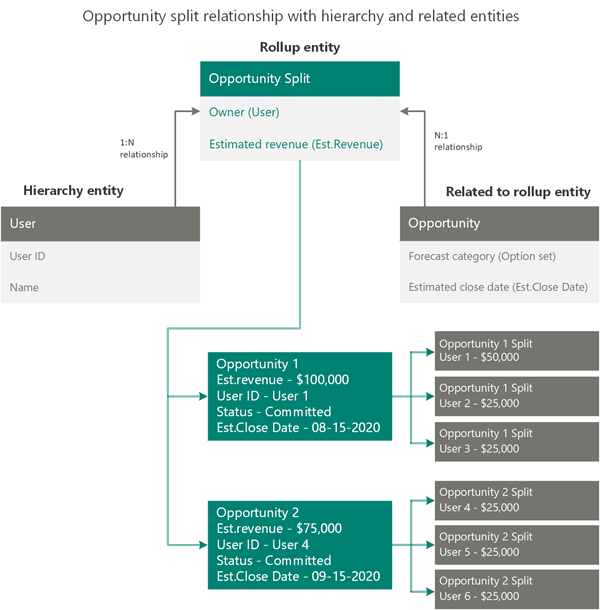
이 예측을 구성해 보겠습니다.
템플릿 선택 페이지에서 처음부터 만들기를 선택하여 사용자 지정 롤업 엔터티를 기반으로 예측을 생성합니다.
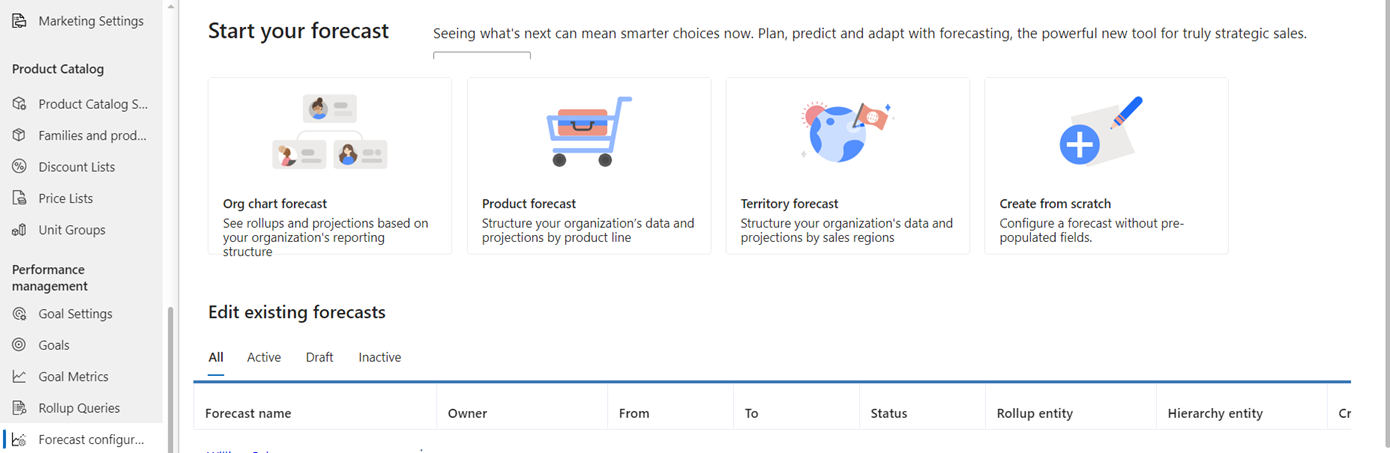
일반 섹션에서 영업 기회 분할을 롤업 엔터티로, 사용자를 계층 엔터티로 선택합니다.
담당자 특성을 통해 롤업과 계층 구조 엔터티 사이에 직접적인 관계가 있기 때문에 관계를 영업 기회 분할 > 담당자(사용자) > 사용자로 선택합니다.
롤업 엔터티와 계층 엔터티 간에 직접적인 엔터티 관계가 없는 경우 관련 특성을 선택하여 관계를 정의할 수 있습니다. 관련 항목 탭을 선택한 다음 목록에서 관련 특성을 선택하십시오. 이 목록에는 계층 구조 정의 엔터티의 특성만 표시됩니다. 관계가 없으면 엔터티 및 관련 탭이 비어 있으며 예측을 구성할 수 없습니다.
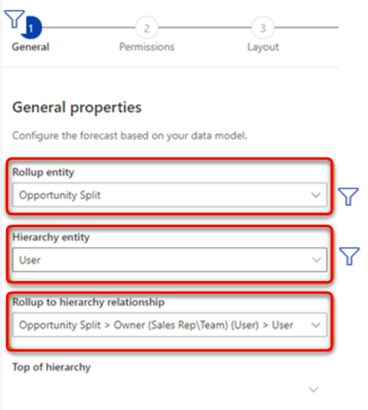
양식에 기타 필요한 정보를 입력하고 다음을 선택합니다. 추가 정보: 일반 속성 및 예약 정의
보기 권한 제공의 단계를 수행하십시오.
레이아웃 섹션에서 롤업 엔터티 또는 관련 엔터티에서 옵션 집합 엔터티를 선택하십시오. 이 예에서는 관련 엔터티에서 상위 영업 기회(영업 기회)를 선택합니다.
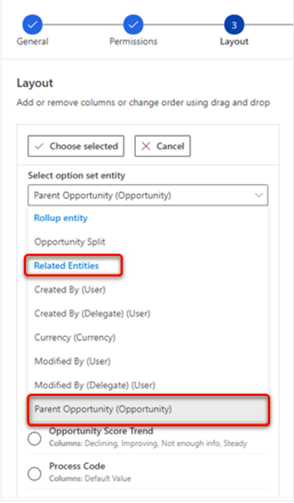
a. 상위 영업 기회(영업 기회)에서 예측 범주 옵션 집합이 선택됩니다. 일부 사용자 지정 특성을 사용할 수 있도록 예측 범주 옵션 집합에 대한 열은 자동으로 구성되지 않습니다. 각 열을 수동으로 구성해야 합니다.
b. 각 열을 구성하려면 해당 기어 아이콘
 을 열면 열 구성 섹션이 열립니다.
을 열면 열 구성 섹션이 열립니다.c. 금액 필드를 선택합니다. 영업 기회 분할(예: 상위 영업 기회 금액과 총 수익)과 관련된 기본 및 사용자 지정 수익 속성 목록에서 상위 영업 기회 금액을 선택합니다.
d. 날짜 필드 엔터티에 대해 영업 기회 분할 엔터티는 날짜 특성으로 구성됩니다. 필수 예상 종료 날짜 특성으로 이루어진 관련 엔터티 섹션에서 상위 영업 기회(영업 기회)를 선택합니다.
e. 날짜 필드에서 예상 종료 날짜 특성을 선택합니다.
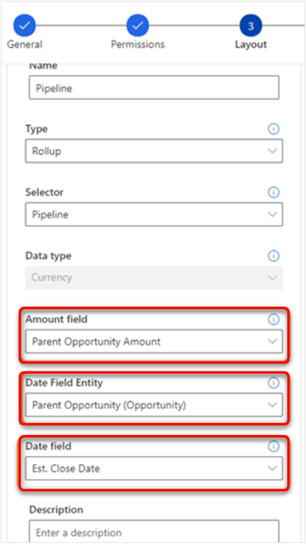
양식에 기타 필요한 정보를 입력하고 저장합니다.
필요에 따라 단계를 반복하여 다른 열을 구성하고 다음을 선택합니다. 추가 정보: 레이아웃 및 열 선택
노트
모든 열의 구성을 완료할 때까지 다음 단계를 진행할 수 없습니다.
프리미엄 예측을 활성화했고 자동으로 스냅샷을 찍으려면 자동으로 스냅샷 찍기를 참조하세요.
단순 열 데이터 활성화 및 업로드의 단계를 수행하십시오.
앱에서 옵션을 찾을 수 없습니까?
세 가지 가능성이 있습니다.
- 당신에게는 필요한 면허나 역할이 없습니다. 이 페이지 상단의 라이센스 및 역할 요구 사항 섹션을 확인하세요.
- 관리자가 기능을 사용 설정하지 않았습니다.
- 조직에서 사용자 지정 앱을 사용 중입니다. 정확한 단계는 관리자에게 문의하세요. 이 문서에 설명된 단계는 기본 제공 영업 허브 및 Sales Professional 앱에만 해당됩니다.